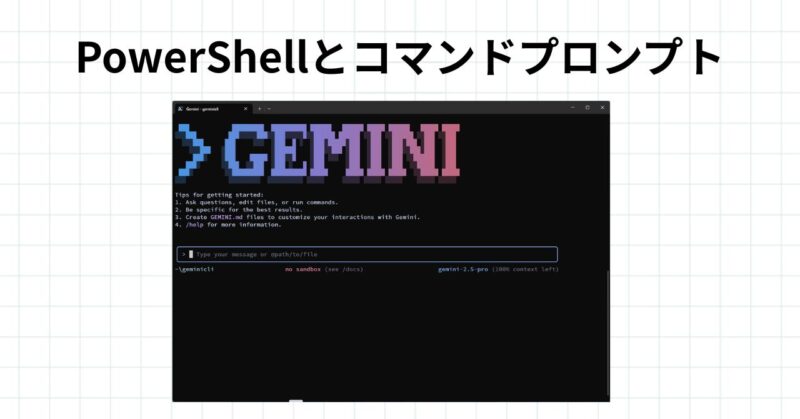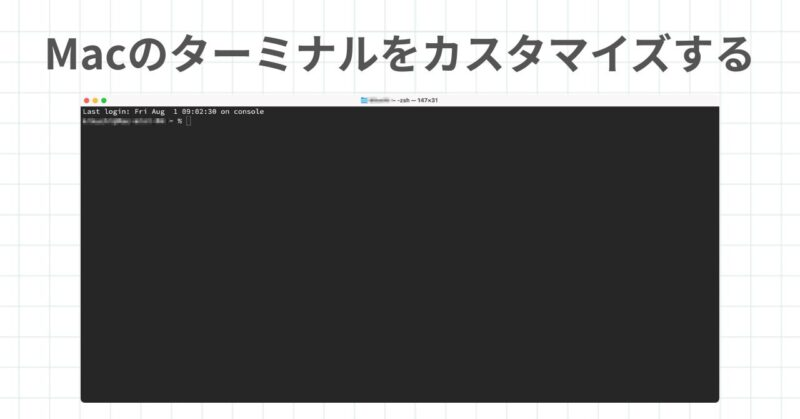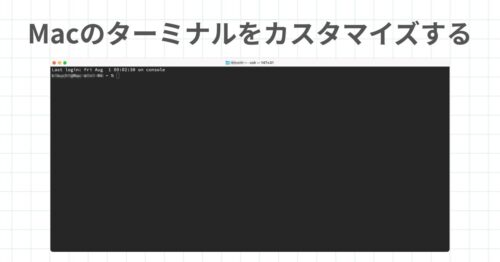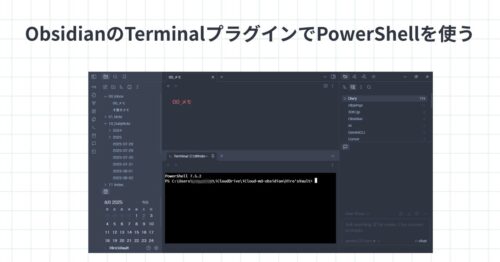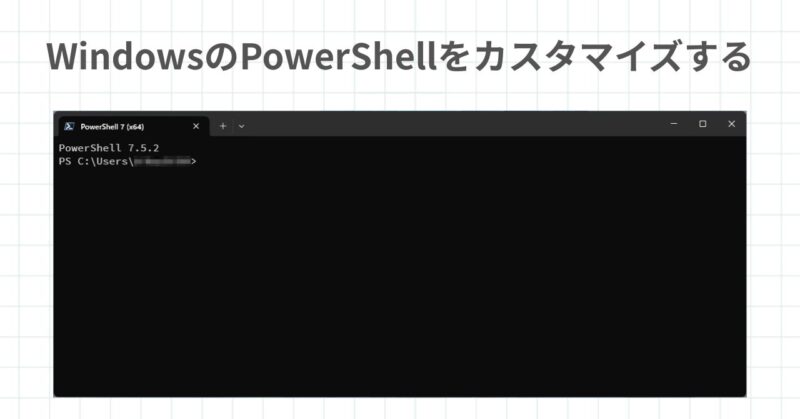
Windowsのターミナルアプリは、PowerShellとコマンドプロンプトがありますが、これらもカスタマイズしてお好みのスタイルで使うことができます。
ワタシが設定するWindowsのPowerShellのカスタマイズ状態をお見せします。
PowerShellとコマンドプロンプトの設定は同じ
PowerShellの設定を開くには、PowerShellを起動して、上部バーを右クリックし表示されたメニューから設定をクリックします。
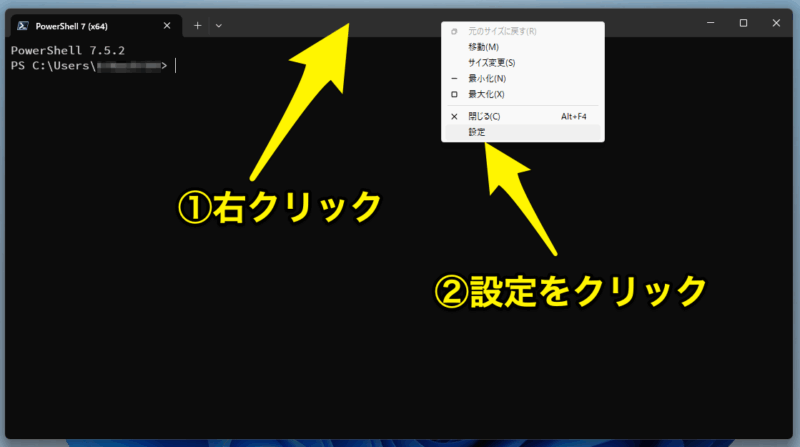
設定が開くと左側のメニューにコマンドプロンプトやPowerShellなど複数の項目があり、さらに規定のプロファイルで選択できるようになっています。
ちなみにコマンドプロンプトで同様に設定を開くと同じウインドウが開きます。
コマンドプロンプトとPowerShellの設定アプリは共通になっているということですね。
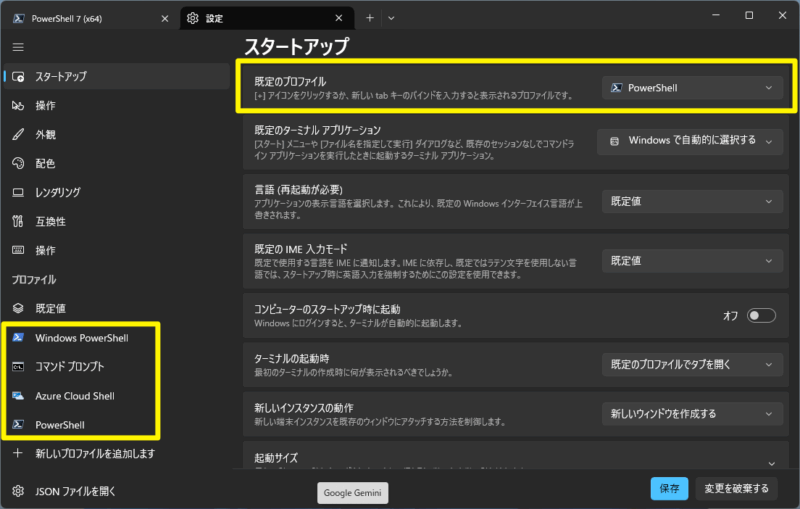
WindowsのPowerShellをカスタマイズする
カスタマイズに際しては個別の設定もできますが、既定値を設定すればPowerShellもコマンドプロンプトも同じスタイルにできるので、既定値を選ぶのがおすすめです。
左側のメニューのプロファイル項目から 既定値 をクリックし、既定値のウインドウから外観をクリックします。
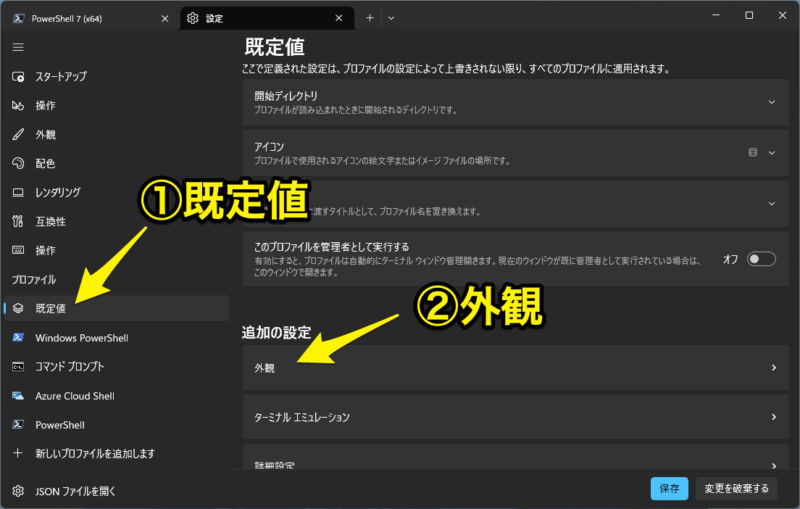
テキストの項目でスタイルを変更できます。
フォントフェイスは Source Han Code JP、フォントサイズは 11 にしています。
他は特に変更していません。
変更したら保存をクリックしておきます。
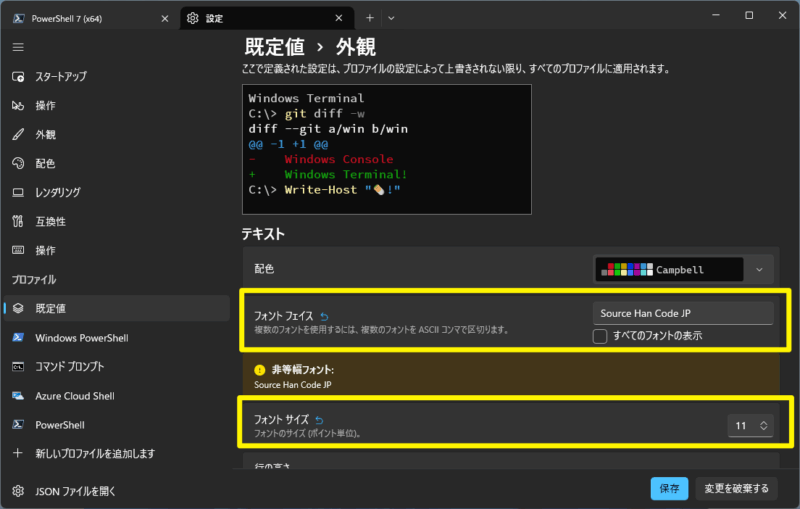
スタートアップに戻り規定のプロファイルがありますが、ここは既定値を設定していれば影響ないのですが、念のため一番使うPowerShellを選択しておきました。
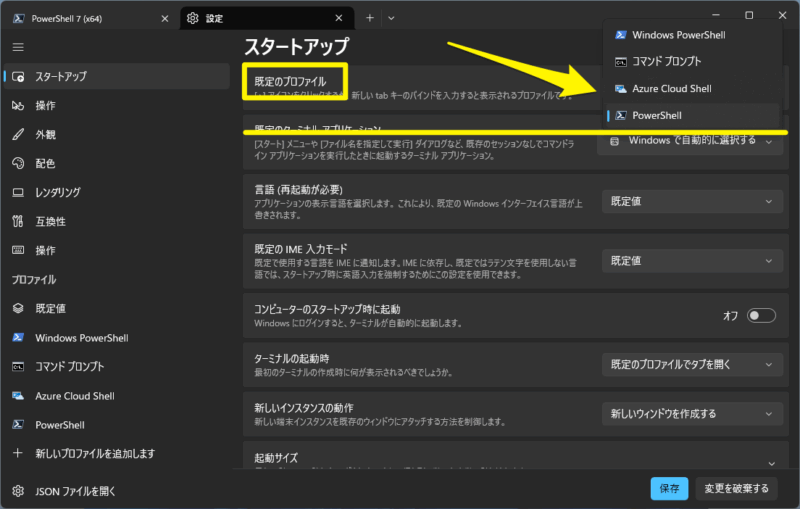
設定が済んだら 保存 をクリックして完了です。
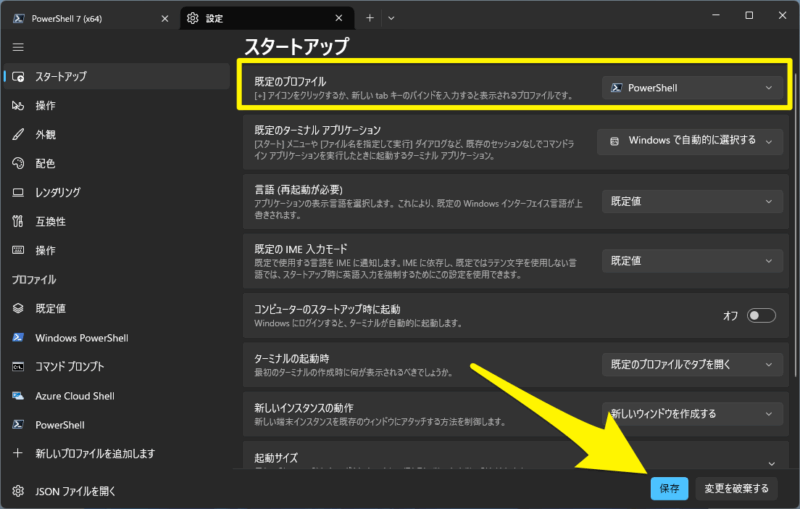
設定が完了したら、一旦PowerShellを終了し、改めて起動します。
PowerShellからGemini CLIを起動してみました。
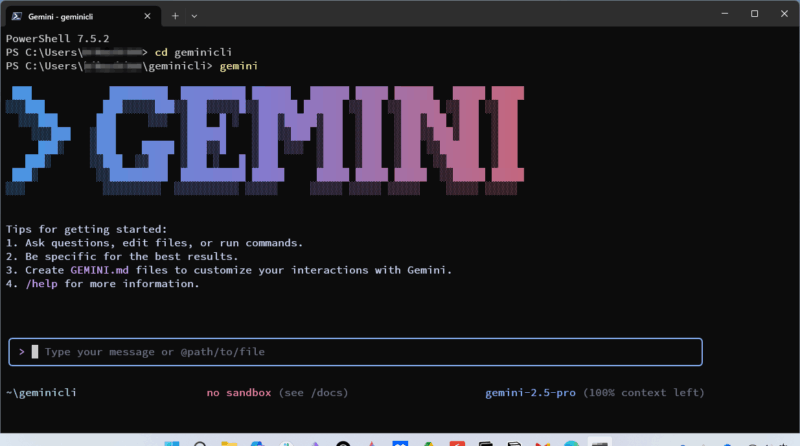
まとめ
Windowsは複数のPowerShellとコマンドプロンプトがあり混乱しがちですが、ワタシはWindows標準ではない最新のPowerShell 7をインストールして使っています。
PowerShellはGemini CLIを使う上で欠かせないアプリなので、好きなフォントで見やすくして使っていきます。
投稿者プロフィール
-
@penchi
デジタルガジェットとアナログな文具を好むハイブリッドなヤツ。フリーランスのパソコン屋兼ウェブ屋。シンプルでキレイなデザインやプロダクトが好きです。
>>> プロフィール詳細
最新の投稿
 Mac2025/09/18macOS Tahoeのインストールメディアを作る
Mac2025/09/18macOS Tahoeのインストールメディアを作る ソフトウェア2025/08/30Cursorを導入してGeminiを利用するための設定(追記あり)
ソフトウェア2025/08/30Cursorを導入してGeminiを利用するための設定(追記あり) ソフトウェア2025/08/27ObsidianのiCloud同期で注意すべきポイント
ソフトウェア2025/08/27ObsidianのiCloud同期で注意すべきポイント ソフトウェア2025/08/02ObsidianのTerminalプラグインでPowerShellを使う
ソフトウェア2025/08/02ObsidianのTerminalプラグインでPowerShellを使う